- HOME
- JavaScript入門
- スライドショー
ここからタイマーを使ってどんなことができるか、具体的に見ていくことにしましょう。 最初はスライドショーを作ってみたいと思います。 スライドショーは、一定時間で画像が順に変わっていく機能のことです。
因みにここのページで解説している内容は少し難しいと思います。 理解し難い場合は、DOM編を少し見てからここに戻ってこられると、理解できるかも知れません。
スライドショーを作成する
では、某アニメ「ル○ン三世」のタイトルで使われていたようなスライドショーを作ってみることにしましょう。 以下の画像をまずダウンロードし、フォルダ名を「img」にしてその中に保存してください。 ファイル名は記入されているもので保存して下さい。
| kuro.png | 0.png | 1.png |
 |
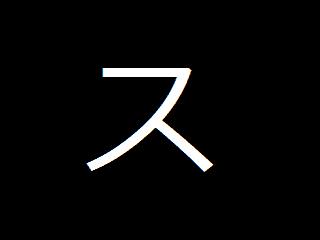 |
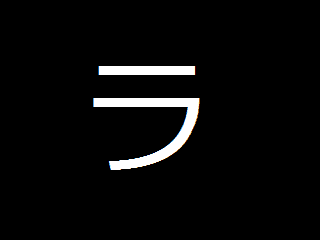 |
| 2.png | 3.png | 4.png |
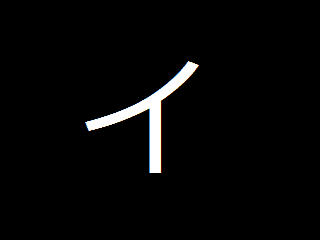 |
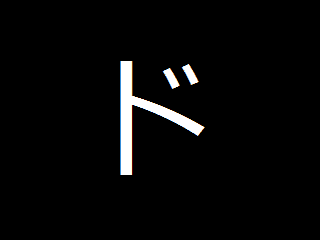 |
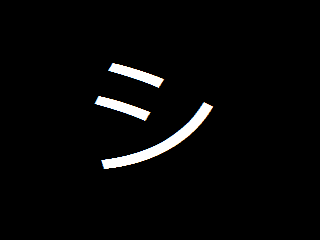 |
| 5.png | 6.png | 7.png |
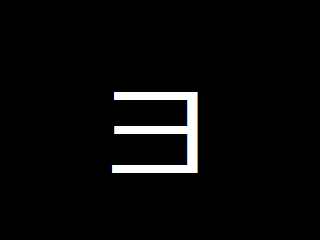 |
 |
 |
ではスライドショーのスクリプトを書いてみましょう。 HTMLファイルをimgフォルダと「同じ場所」に作成します(下図)。
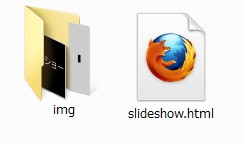
そしてヘッダーに以下のコードを記入してください。
<script> //画像を格納する配列の作成 var image = new Array(); //配列の各要素を画像に特化して、そのパスを記入 image[0]=new Image(); image[0].src="img/0.png"; image[1]=new Image(); image[1].src="img/1.png"; image[2]=new Image(); image[2].src="img/2.png"; image[3]=new Image(); image[3].src="img/3.png"; image[4]=new Image(); image[4].src="img/4.png"; image[5]=new Image(); image[5].src="img/5.png"; image[6]=new Image(); image[6].src="img/6.png"; image[7]=new Image(); image[7].src="img/7.png"; var cnt=0; function slidesw() { //getElementByIdが使える場合のみ後の処理をする if(document.getElementById) { //スライド中はボタンを押せなくする document.slide.elements[0].disabled=true; //id属性が「sd」の画像タグの画像パスを切り替える document.getElementById("sd").src = image[cnt].src; //一つ画像を表示したらカウント用変数cntの値を+1にする cnt++; //画像が最後まで表示されたか確認 if( cnt <= 7 ) { //まだ表示されていなければ、setTimeout()で次の画像を表示する var timer1=setTimeout("slidesw()",300); } else { //全て表示されていたら、ボタンを押せるようにして、タイマーを停止する cnt=0; document.slide.elements[0].disabled=false; clearTimeout(timer1); } } } </script>
続いてHTMLのBODY内に画像タグとボタンを一つ設置します。
<img src="img/kuro.png" id="sd" width="320" height="240" alt=""> <br> <form name="slide"> <input type="button" value="開始" onclick="slidesw()"> </form>
<サンプル>

スライドショースクリプトの解説
上記のコードについて見ていきましょう。 まず先にHTML部分を見てみたいと思いますが、 スライドさせる画像の最初の1枚を表示しておきます。 今回は別に「kuro.png」を作りましたが、0.pngで代用しても構いません。 そして大事なのは、id属性を付ける事です。 今回は「sd」という名前のidを付けました。
続いてJavaScript部分です。スライドショーにする時には、 画像を先に読み込んでおくとスムーズに表示できます。 ということでヘッダーで画像をプレロード(先読み)する処置をとりました。
先読みの方法ですが、まず画像を格納する配列imageを作成しています。 この配列に今までは文字列や数字を入れましたが、今回は画像を格納します。 画像を格納する場合は、上記スクリプトのように2段階かけて行います。
- 配列[]=new Image()
- 配列の要素に画像を作成する(画像オブジェクトと言います)
- 配列[].src=画像パス
- 配列の画像のパスを指定します
次に、グローバル変数cntを宣言し、0を代入しておきます。 この変数cntを1つずつ加算して、画像の入った配列を順に表示していきます。
関数slidesw()について見てみましょう。 まず最初にif文でdocument.getElementByIdが使えるか調べています。 (このgetElementByIdはまた別の部分で解説します。 今はスライドショーでのお決まりの方法だと思っておいてください)。 古いブラウザでは使えないことがあるので、最初に確認しておきます。
getElementByIdが使えるなら、if文の中の処理を行います。 最初に、ボタンを禁止状態にしています。 スライド中はボタンを押せなくなります。
次に、画像を切り替える命令文です。 先ほどの「sd」というid属性の付いた画像タグをgetElementByIdで取得し、 その画像パスを切り替えます。切り替えたら変数cntの値を+1しておきます。
- document.getElementById("id名").src=画像.src
- 指定したid名のついた画像タグの画像を切り替えます
そして変数cntの値を再びif文でチェックし、全ての画像が表示されたかどうか確認します。 配列imageの最後の要素は7ですから、それ以下ならまだ画像が残っています。 画像が残っている場合は、setTimeout()を使って再び関数slidesw()を呼び出します。
全ての画像を表示したら、cntの値を元に戻し、再びボタンを押せるようにして、 タイマーを停止します。
今回は画像を全て表示するとスライドショーを停止しました。 もし画像をエンドレスに表示したい場合は、 cntの値を0に戻してsetTimeout()を使って再び関数slidesw()を呼び出せばOKです。